スプレッドシートでプルダウンリストを作成する方法
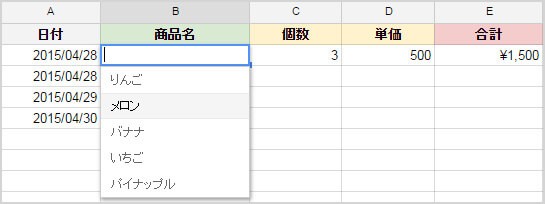
あらかじめ決められた内容をリストから選択してセルに入れる『プルダウンリスト(ドロップダウンリスト)』は Google スプレッドシートでも使用することが出来ます。
「Excelではできたのに」「手順が分からない」という方も多いと思いますので、今回はスプレッドシートでプルダウンリストを作成する方法を紹介致します。仕事の効率化にもつながりますので是非やり方を覚えてみてください!
プルダウンリストを作成する
今回は例として、商品名を「りんご」「メロン」「バナナ」「いちご」「パイナップル」から選択できるリストを作成します。まずスプレッドシートでプルダウンリストを入れたいセルを選択し、データ>データの入力規則をクリックしてください。
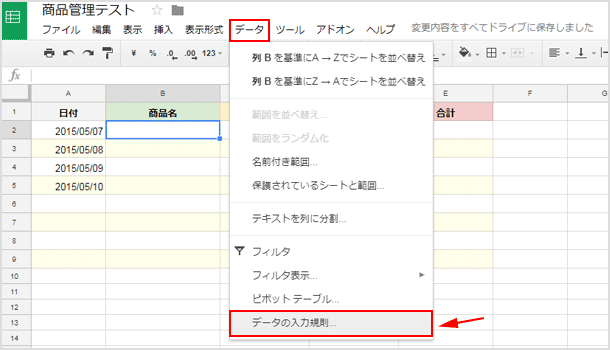
「データの入力規則」という画面が表示されたら「条件」の部分をリストを直接指定にします。その右側にリストの内容をカンマで区切って入力してください。入力が完了したら保存をクリックします。
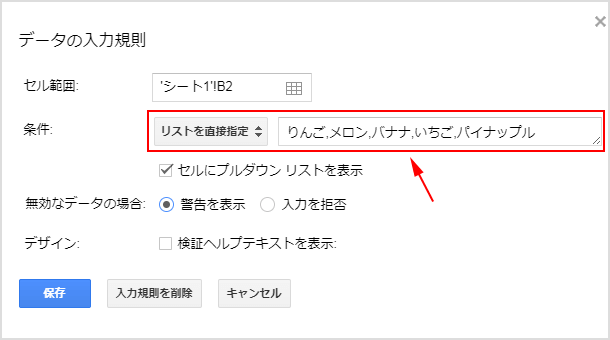
するとプルダウンでリストが選択できるようになりました!
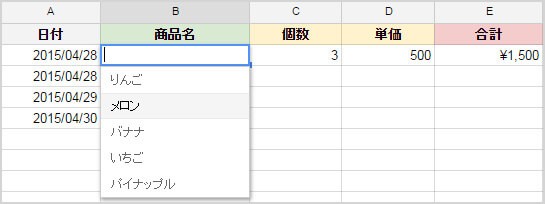
オートフィルを使って他のセルに適用させることも可能です。
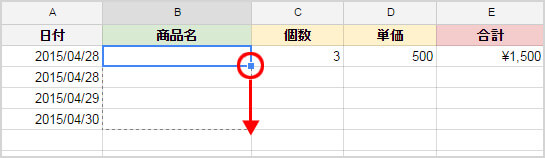
※「データの検証」画面で「入力を拒否」を選択しておくと、プルダウンリスト以外の文字を入れることを出来なくする(必ず選択させるようにする)ことが可能です。
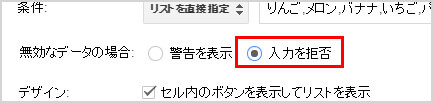
プルダウンにしておけば、わざわざ手入力する必要もなくなり効率的にセルを埋めていくことが可能です。ある程度入力する内容が決まっているのであれば、ぜひスプレッドシートでもプルダウンを作成しておくと時間の短縮ができ、誤入力なども防ぐことに役立ちます。
プルダウンを解除(削除)するには
もし一度作成したプルダウンを解除したくなった場合は、まず解除したいセルを選択してください(複数のセルを選択してもOK)。選択した状態でデータ>データの入力規則をクリックします。
入力規則を指定する画面が表示されたら入力規則を削除ボタンをクリックしてください。
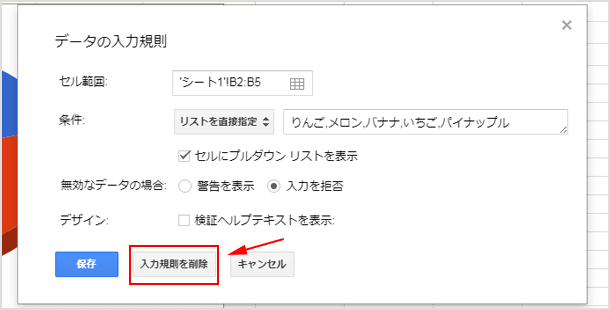
これでプルダウンでリストが表示されることがなくなり、通常のセルに戻ります。
![生活に役立つネタを!iscle[イズクル]](https://www.iscle.com/image/toplogo.svg)


